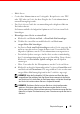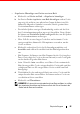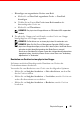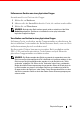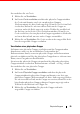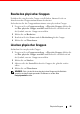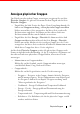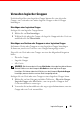Users Guide
Physische Gruppen 82
• Stapelweises Hinzufügen von Geräten zu einem Rack
a
Klicken Sie auf
Geräte im Rack
→
Stapelweise hinzufügen
.
b
Im Fenster
Geräte stapelweise zum Rack hinzufügen
werden Geräte
angezeigt, die nicht in einer physischen Gruppe definiert sind. Sie
können die folgenden Optionen verwenden, um die gewünschten
Geräteinformationen anzuzeigen:
• Zusätzliche Spalten anzeigen: Standardmäßig werden auf der Seite
drei Geräteinformationsspalten angezeigt (Auswählen, Name, Status).
Sie können auf
Zusätzliche Spalten anzeigen
klicken, um alle Spalten
der Geräteinformationen anzuzeigen.
• Filter: Falls Sie in einer langen Geräteliste nur bestimmte Geräte
anzeigen möchten, können Sie Filteroptionen verwenden, um die
Geräte zu filtern.
c
Klicken Sie neben dem Gerät, das Sie hinzufügen möchten, auf
Auswählen
und wählen Sie anschließend den Slot folgendermaßen
aus:
• Slot-Nummer: Sie können eine Slot-Nummer für das Gerät angeben.
Power Center fügt das Gerät zu diesem Slot und je nach Gerätegröße
zu den darüber liegenden Slots hinzu.
• Auto.: Wenn Sie
Auto.
auswählen, weist Power Center automatisch
Slots für ausgewählte Geräte entsprechend der Gerätegröße und den
verfügbaren Slots zu. Alle ausgewählten Geräte werden zum Rack
hinzugefügt.
d
Wiederholen Sie den vorherigen Schritt, um weitere Geräte und die
entsprechenden Slots auszuwählen. Sie können mehrere Geräte aus
verschiedenen Seiten auswählen.
e
Klicken Sie auf
Übernehmen
.
HINWEIS:
Falls eine nicht ausreichende Anzahl von Slots verfügbar ist, schlägt
das stapelweise Hinzufügen von Geräten zum Rack fehl. Sie müssen dann die
Geräte und die Slots neu auswählen